
- •Славянский-на-Кубани государственный
- •Содержание
- •Имена форматов файлов OpenDocument
- •Лабораторная работа № 2 Тема: Форматирование документа. Стили. Шаблоны. Колонки. Разрыв страниц. Сноски.
- •Теоретические сведения
- •Работа со шрифтами
- •Форматирование абзаца
- •Шаблоны
- •Текстовые колонки
- •Изменение числа колонок в документе
- •Изменение ширины колонок и расстояния между ними
- •Разрыв колонки
- •Вставка разрыва страниц
- •Организация сноски
- •Создание буквицы
- •Контрольные вопросы
- •Лабораторная работа № 3 Тема: Параметры страницы. Нумерация страниц. Колонтитулы.
- •Теоретические сведения Параметры страницы
- •Примеры форматирования абзаца:
- •Настройка единиц измерения
- •Нумерация страниц
- •Колонтитул документа
- •Верхний колонтитул:
- •Контрольные вопросы
- •Лабораторная работа № 4 Тема: Использование списков и таблиц. Печать документа.
- •Теоретические сведения
- •1. Выделение строк и столбцов.
- •2. Изменение размеров столбцов и строк.
- •3. Вставка столбцов и строк.
- •Лабораторная работа № 5 Тема: Гиперссылки.
- •Контрольные вопросы
- •Изменение других атрибутов текстовых эффектов
- •Контрольные вопросы
- •Лабораторная работа № 6 Тема: Создание оглавления.
- •Литература
- •Приложение 1 Сведения о приеме и составе слушателей в 2008 году
- •( Полное наименование структурного подразделения )
- •1. Оформление протокола
- •Славянский-на-Кубани государственный
- •Педагогический институт
- •2. Цветовая модель rgb
- •Горнолыжный центр “Горные Вершины”, Домбай, Россия
- •Господину
Шаблоны
Создавая новый файл, вы имеете возможность воспользоваться каким-либо из имеющихся или заготовленных вами шаблонов. Шаблоны призваны облегчить задачу подготовки документа, позволяет изменить любую заготовку, которая может быть представлена не только в текстовом виде, но и в наличии специальных стилей, заданных параметров и оформлении страницы.
Использование шаблонов позволяет экономить время при создании стандартных документов. Например, шаблон Образование позволит грамотно оформить курсовую работу.
Существуют готовые шаблоны, а также есть возможность создавать свои шаблоны.
Для создания документа на основе шаблона необходимо выполнить команду Файл, Создать Шаблоны и документы …;
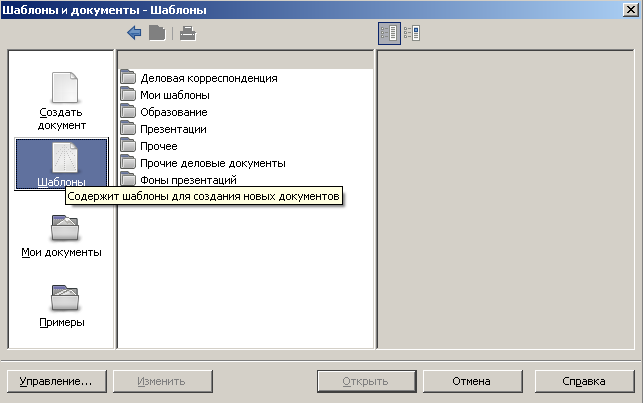
Рисунок 14. Создание шаблона.
Стили
Стили – поименованная совокупность форматов элементов текста.
Форматирование документа основано на использовании (приписывании) стилей к выделенным фрагментам документа.
Стандартные стили шаблона позволяют оформлять разнообразные по внешнему виду и характеру тексты. Например, шаблон Normal содержит такие стили, как: Заголовок 1, Заголовок 2, Заголовок 3 и т.д. которые обеспечивают формирование заголовков структурных частей документа; стиль Обычный определяет формат набора обычного текста. Эти стандартные стили являются частью шаблонов документов и носят название стили шаблона. Writer разрешает изменять стандартные стили и создавать новые стили пользователя. При этом стиль пользователя может быть доступным либо только для отдельного документа, либо для шаблона.
С помощью команды Формат, Стили вызывается диалоговое окно "Стили и форматирование", содержащее список доступных для использования шаблонов документов. Если дважды щелкнуть на имени выбранного шаблона, то его стили автоматически скопируются в шаблон активного документа и будут доступны для использования.
Если стиль соответствует требованиям пользователя, с помощью кнопки <Применить> осуществляется приписывание форматов стиля абзацу (группе выделенных абзацев) документа, если стиль является абзацным, либо группе символов (выделенному фрагменту текста), изменяя шрифт и язык, если стиль символьный.

Рисунок 15. Окно создания стиля документа.
При желании можно создать собственный стиль. Для этого следует навести указатель мыши на любой заголовок в списке и вызвать контекстное меню, в нем выбрать команду Создать (рис. 15). Появится диалоговое окно Стиль абзаца (рис. 16).

Рисунок 16. Окно Стиль абзаца.
Здесь имеется 13 закладок (рис. 17).
Управление – следует задать имя стилю.
Отступы и интервалы – настройка параметров абзаца.
Положение – позволяет применить к тексту различные эффекты:
верхний/нижний индексы,
направление текста,
межсимвольный интервал,
задать масштаб отображения текста.
Выравнивание – задать выравнивание текста (по центру, по ширине и т. д.)
Отступы и интервалы –
назначить отступ текста от поля,
межстрочный интервал,
интервал до и после абзаца (отбивка),
На странице –
назначить расстановку переносов,
разрыв текста,
запрет висячих строк.
Замечание: висячая строка – первая строка абзаца, перенесенного на следующую страницу или последняя строка абзаца, перенесенная на новую страницу.
Шрифт – назначить тип, начертание, размер шрифта.
Обрамление – задать обрамление тексту.
Фон – выбрать фон текста.
Буквица – добавить буквицу.
Табуляция – назначить табуляцию.
Условие – назначить условия для создаваемого стиля.

Рисунок 17. Окно Стиль абзаца.
